
Ideális, ha egy dedikált gép van a BitTorrent klienshez, így a nap 24 órájában és 7 órán keresztül is vethet. De energiaigényes, ha egy teljes fúrótornyot bekapcsolva és online hagyunk ilyen gyakran. Adja meg a Raspberry Pi-t.
ÖSSZEFÜGGŐ: Útmutató az energiafelhasználás méréséhez
A legtöbb asztali számítógép elegendő energiát merít - például szerény otthoni irodai szerverünk évente közel 200 dollár értékű áramot fogyaszt. A Raspberry Pi viszont mobil processzor köré épül, és kolibri módjára kortyolgatja az energiát. A mag Raspberry Pi alaplap kevesebb, mint 3 dollár energiát használ fel évente és még néhány külső merevlemezt is hozzáadva, az éves működési költségeket továbbra is kevesebb marad, mint egy hamburgert és krumplit.
Ráadásul a torrentek letöltésénél a mindig bekapcsolt gép a király. A torrentek segítségével minél jobban figyelemmel kíséri a felhőt és magába keveri, annál jobb az aránya a nyomkövetőjén (még akkor is, ha nyilvános nyomkövetőktől keres, a mindig bekapcsolt gép biztosítja, hogy ott legyen, amikor ezek a ritka fájlok megjelennek) .
Ha ez jól hangzik, olvassa el, miközben megmutatjuk, hogyan lehet a Pi-t teljesen távvezérelt letöltőgéppé alakítani.
Amire szükséged van

Ehhez az oktatóanyaghoz azt feltételezzük, hogy van egy Raspberry Pi egysége, amelyre Raspbian telepítve van, képes közvetlenül hozzáférni az eszközhöz egy csatolt monitoron és billentyűzeten keresztül, vagy távolról SSH és VNC segítségével, és hogy rendelkezik külső USB meghajtóval (vagy meghajtókkal). hozzá csatolva. Ha fel kell gyorsulnia ezeken a területeken, javasoljuk, hogy olvassa el a következő útmutatókat abban a sorrendben, ahogyan itt felsoroljuk őket:
- Minden, amit tudnia kell a Raspberry Pi használatának megkezdéséről
- A Raspberry Pi beállítása a távoli héj, asztali és fájlátvitelhez
- Hogyan lehet Raspberry Pi-t alacsony fogyasztású hálózati tárolóeszközzé tenni
Az első bemutatóban minden szükséges. a második oktatóanyag opcionális (de a távoli hozzáférés hihetetlenül hasznos ehhez a projekthez, mivel a letöltési doboz tökéletes jelölt egy fej nélküli összeállításhoz), a harmadik oktatóanyag legfontosabb része pedig egyszerűen a merevlemez beállítása és a konfigurálás automatikus telepítés indításkor (a harmadik útmutatóban leírtak szerint).
ÖSSZEFÜGGŐ: Hogyan lehet névteleníteni és titkosítani a BitTorrent forgalmat
Ezenkívül, ha nem ismeri túlságosan a BitTorrent kliens névtelen letöltéshez való beállításának csínját-bínját, olvassa el. te teljesen valamilyen anonimizáló proxy vagy VPN rendszerre van szükségük a BitTorrent biztonságos használata érdekében. Az útmutatóban említett proxy olcsó és egyszerű, de a jó VPN általában gyorsabb és sokoldalúbb, tehát nézze meg ezt az útmutatót, ha VPN-t szeretne .
Miután áttekintette az összes anyagot és konfigurálta a Pi-t, itt az ideje belekezdeni abba, hogy a Pi-t csendes és rendkívül alacsony energiafogyasztású letöltő állattá változtassa.
Első lépés: Telepítse a Deluge-t a Raspbian-ra
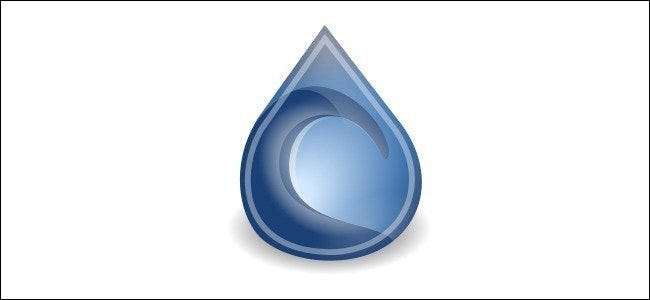
Számos BitTorrent kliens Linux számára érdemes megfontolni, de javasoljuk Özönvíz . ez csak a funkciók és a lábnyom megfelelő egyensúlya, hogy ne találja magát egy hónap múlva, hogy valami erősebbet telepített volna.
A Deluge többféle módon is konfigurálható, de nem minden konfiguráció alkalmas erre a fej nélküli Pi letöltési dobozra. Míg a legtöbb ember torrent kliensét az asztalon használja, mint bármely más alkalmazást, ez a mi céljainkra nem nagyon működik, mert ez azt jelenti, hogy minden alkalommal, amikor kapcsolatba szeretett volna lépni a torrentjeivel, távoli kapcsolaton keresztül be kell jelentkeznie a mezőbe asztali gépet, és elrontani az asztali klienst. Pazarolja az idejét, és erőforrásokat pazarol a Pi-re.
Futtathatja a Deluge WebUI-t, amely lehetővé teszi a Deluge kliens elérését egy másik gép böngészőjéből. Ez még mindig nem a mi előnyben részesített lehetőségünk, bár megnyitja az okostelefon-alkalmazás használatának lehetőségét a Deluge megtekintésére és irányítására (erről bővebben később).
Javasoljuk a Deluge konfigurálását a távoli gépen, hogy elfogadja a ThinClient kapcsolatokat. Ily módon a tényleges Deluge asztali klienst használhatjuk egy másik számítógépen (legyen az Windows, Linux vagy OS X doboz) a Raspberry Pi Deluge telepítés vezérléséhez. Az asztali kliens összes előnyét megkapja a tényleges asztalon, míg az összes művelet a távoli dobozon történik.
Ha nem tud dönteni e két lehetőség között, akkor mindkettőt tandemben is használhatja, bár a beállításához egy kicsit tovább kell tartani. Ehhez csak kövesse az alábbi két szakasz utasításait.
Első lehetőség: Állítsa be a Deluge szolgáltatást a ThinClient hozzáféréshez
Mielőtt bármit megtenne, szánjon egy percet a tárházak frissítésére és frissítésére. Nyisson meg egy terminált, és futtassa egymás után a következő két parancsot:
sudo apt-get frissítéssudo apt-get upgrade
Miután ez megtörtént, itt az ideje elkezdeni a ThinClient telepítéséhez szükséges komponensek telepítését. Írja be a következő parancsokat:
sudo apt-get install eltávolítvasudo apt-get install deluge-console
Ez letölti és futtatja a Deluge démon és a konzol telepítőcsomagjait. Amikor a rendszer kéri a folytatásra, írja be az Y parancsot. Miután a Deluge telepítést befejezte, futtatnia kell a Deluge démont. Írja be a következő parancsokat:
átöleltesudo pkill elcipelte
Ez elindítja a Deluge démonot (amely létrehoz egy konfigurációs fájlt), majd kikapcsolja a démonot. Szerkeszteni fogjuk azt a konfigurációs fájlt, majd elindítjuk a biztonsági mentést. Írja be a következő parancsokat, hogy először készítsen biztonsági másolatot az eredeti konfigurációs fájlról, majd nyissa meg szerkesztéshez:
cp ~ / .config / deluge / auth ~ / .config / deluge / auth.oldnano ~ / .config / árvíz / auth
Miután belépett a nano szövegszerkesztőbe, hozzá kell adnia egy sort a konfigurációs fájl aljához a következő megegyezéssel:
felhasználó: jelszó: szint
Ahol
felhasználó
a Deluge felhasználóneve,
Jelszó
a kívánt jelszó, és a
szint
10 (a démon teljes hozzáférési / adminisztrációs szintje). Tehát céljainkhoz használtuk
pi: málna: 10
. Ha végzett a szerkesztéssel, nyomja meg a Ctrl + X billentyűt a billentyűzeten, és kérésre mentse a módosításokat. Ezután indítsa újra a démonot és a konzolt:
átölelteözönvíz-konzol
Ha a konzol elindítása hibakódot ad a tisztán formázott konzol felülete helyett, írja be az „exit” szót, majd ellenőrizze, hogy elindította-e a démonot.
A konzolon belül gyorsan módosítania kell a konfigurációt. Írd be a következőt:
config -s allow_remote Trueconfig allow_remotekijárat
A parancsok és a megfelelő kimenetek úgy néznek ki, mint az alábbi képernyőkép.
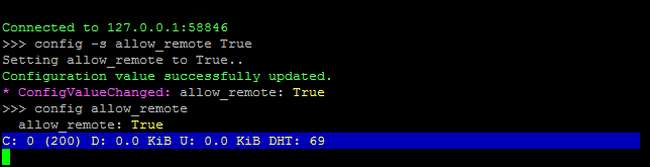
Ez lehetővé teszi a távoli kapcsolatokat a Deluge démondal, és kétszer ellenőrzi, hogy a config változó be lett-e állítva. Itt az ideje, hogy megölje a démonot és újraindítsa azt, hogy a konfigurációs változások érvénybe lépjenek:
sudo pkill elcipelteátölelte
Ekkor a Deluge démona készen áll a távoli elérésre. Irány a normál számítógép (nem a Raspberry Pi), és telepítse a Deluge asztali programot. Az operációs rendszer telepítőjét a Áramlási letöltések oldalt. Miután telepítette a Deluge alkalmazást a számítógépére, futtassa először; gyors változásokat kell végrehajtanunk.
Miután elindította, keresse meg a Beállítások> Interfész menüpontot. Az interfész almenüben megjelenik a „Klasszikus mód” jelölőnégyzet. Alapértelmezés szerint be van jelölve. Törölje a jelet.
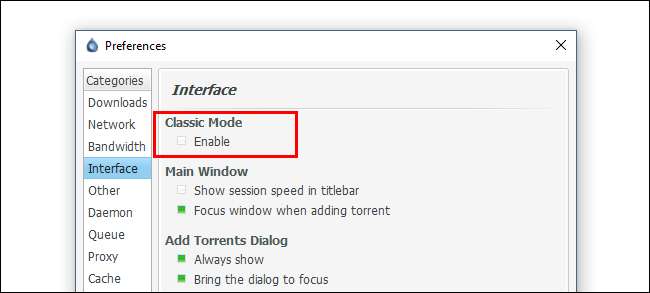
Kattintson az OK gombra, majd indítsa újra a Deluge asztali klienst. Ezúttal, amikor a Deluge elindul, bemutatja a Connection Manager-t. Kattintson a „Hozzáadás” gombra, majd írja be a hálózatra a Raspberry Pi IP-címét, valamint a korábbi konfiguráció során megadott felhasználónevet és jelszót. Hagyja az alapértelmezett 58846 portot. Kattintson a Hozzáadás gombra.
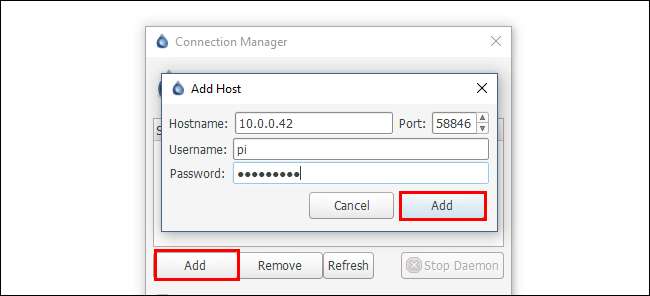
Visszatérve a Connection Managerbe, megjelenik a Raspberry Pi bejegyzése; ha minden jól megy, a jelzőfény így zöldre vált:
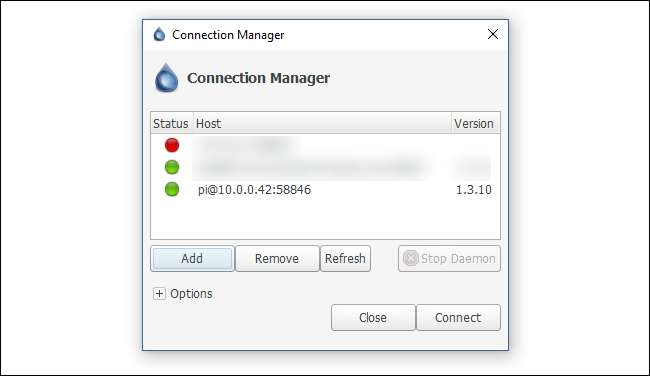
Kattintson a Csatlakozás gombra, és belép az interfészbe, és csatlakozik a távoli géphez:

Ez egy friss telepítés, nary egy .torrent a webhelyen, de a kapcsolat a távoli gép és az asztali kliens között sikeres!
Folytassa és konfigurálja a WebUI-t most (ha ezt szeretné), vagy ugorjon le az oktatóanyag következő lépésére.
Második lehetőség: Állítsa be az áradást a WebUI-hozzáféréshez
A WebUI konfigurálása lényegesen gyorsabb, és lehetővé teszi néhány mobilalkalmazás használatát a Deluge eléréséhez. De mint korábban említettük, kevesebb funkcióhoz férhet hozzá, mint a teljes ThinClient-élményhez. Például a ThinClient társíthatja a .torrent fájlokat a Deluge ThinClient-hez az automatikus átvitelhez a Pi-be, de ezt a WebUI-val nem lehet megtenni.
Először szánjon egy percet az adattárak frissítésére és frissítésére. Nyisson meg egy terminált, és futtassa egymás után a következő két parancsot:
sudo apt-get frissítéssudo apt-get upgrade
Ezután a WebUI telepítéséhez futtassa a következő parancsokat. Megjegyzés: Ha már telepítette a Deluge démont az oktatóanyag ThinClient szakaszába, hagyja ki az első parancsot itt.
sudo apt-get install eltávolítvasudo apt-get install python-makosudo apt-get install deluge-webözönvíz-web
Ez a sorrend telepíti a Deluge démonot (ha még nem telepítette az utolsó szakaszban), a Makot (a Python sablongalériája, amelyre a WebUI-nak szüksége van), magát a WebUI-t, majd elindítja a WebUI programot.
Az alapértelmezett port a WebUI számára 8112. Ha módosítani szeretné, futtassa a következő parancsokat:
sudo pkill deluge-webnano ~ / .config / árvíz / web.conf
Ez leállítja a WebUI-t és megnyitja a konfigurációs fájlt. A nano segítségével szerkessze a "port": 8112 sort, és cserélje le a 8112-et bármely 1000 feletti portszámra (mivel 1-1000-et a rendszer fenntartja).
Miután elindult a WebUI, itt az ideje, hogy csatlakozzon hozzá egy webböngésző segítségével. te
tud
használjon böngészőt a Pi-n, ha valaha is szüksége van rá, de ez nem a legkellemesebb felhasználói élmény, és a legjobb a vészhelyzetekre. Nyisson meg egy böngészőt a szokásos asztali gépén, és irányítsa a Pi IP-címére az imént kiválasztott porttal (pl.
http://192.168.1.13:8112
).
Jelszó kérésével fogadja (az alapértelmezett jelszó „áradás”), és az első megadás után azonnal arra ösztönzik, hogy változtassa meg. Ezt követően a könnyű felületen keresztül kapcsolatba léphet a Deluge-val.

Nem egészen ugyanaz, mint a ThinClient, de elég robusztus a könnyű használathoz, és további előnye, hogy sok torrent-vezérlő mobilalkalmazás kapcsolódási pontjaként szolgál.
Második lépés: Konfigurálja a proxyt vagy a VPN-t
Lehet, hogy megkísérli, hogy most elkezdje a torrentek letöltését, de várjon! Ezt még ne tedd. Abszolút vakmerő a BitTorrent klienst használni anélkül, hogy először megszakítaná a kapcsolatot egy proxy szerveren vagy VPN-en keresztül.
ÖSSZEFÜGGŐ: Hogyan válasszuk ki az igényeinek leginkább megfelelő VPN szolgáltatást
Ha nem olvastad volna át Hogyan lehet névteleníteni és titkosítani a BitTorrent forgalmat mégis, itt az alkalom erre. Olvassa el az első részt (hogy jobban megértse, miért fontos megvédeni a BitTorrent kapcsolatot), majd iratkozzon fel egy proxy szolgáltatásra, vagy még jobb: egy jó VPN mielőtt tovább folytatná.
Ha VPN-t használ, akkor ez nagyon egyszerű: Csak válasszon egy VPN-t, amely Linux-klienst kínál. Ezután töltse le és telepítse a Linux klienst a Pi-jére, indítsa el, és csatlakozzon a kívánt szerverhez. (Még azt is érdemes beállítani, hogy elinduljon, amikor a Raspberry Pi elindul, így mindig kapcsolódik a VPN-hez.)
Ha proxyt használ, az információit a Beépítéshez csatlakoztathatja a Beállítások> Proxy menüpont alatt. A Peer, a Web Seed, a Tracker és a DHT részeket így kell kitöltenie, a proxy felhasználónevét és jelszavát a megfelelő nyílásokba helyezve. A proxy szolgáltatás típusa, gazdagépe és portja eltérhet, ezért ellenőrizze annak dokumentációját.
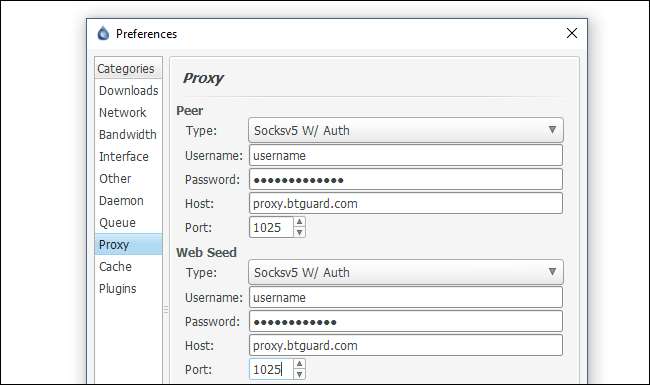
A proxy beállítások életbe lépéséhez újra kell indítania a Deluge démonot. A terminálból írja be a következő parancsokat:
sudo pkill elcipelteátölelte
Ezt követően minden készen áll.
A proxy vagy a VPN aktív használatának tesztelésének legjobb módja egy olyan torrent fájl letöltése, amelyet kifejezetten az IP-cím visszajelzésére terveztek. Számos ilyen torrent megtalálható az interneten, beleértve ezt is BTGuard és ez a TorGuard . Töltse be az egyik vagy mindkét torrentet a vízözönbe, és várjon egy pillanatra.
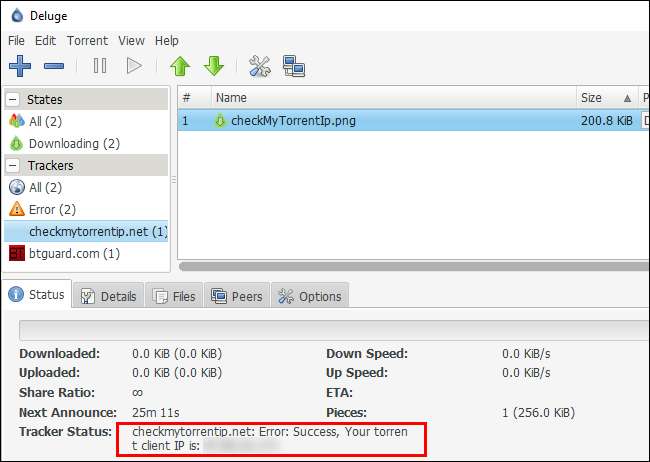
Miután a torrenteknek lehetőségük volt csatlakozni a megfelelő nyomkövetőikhöz, válassza ki a torrenteket a Deluge kliensben, és ellenőrizze a „Tracker Status” bejegyzést a fentiek szerint. Mindkettő jelenteni fogja az ügyfelétől észlelt IP-címet. Ha az IP-cím megegyezik nyilvános IP-címét , akkor a proxy vagy a VPN nincs megfelelően konfigurálva, és vissza kell térnie az előző szakaszba, hogy ellenőrizze a konfigurációt. Ha megfelelően van beállítva, akkor a proxy vagy a VPN IP-címét fogja látni, nem pedig a sajátját.
Harmadik lépés: Konfigurálja a letöltési helyet
Ezután be kell állítania a Deluge alkalmazást a külső merevlemez használatához. Ha követte a merevlemez-meghajtóra vonatkozó utasításokat ezt a korábban említett útmutatót , készen áll egy merevlemez-meghajtóval, amely automatikusan telepíthető a rendszerindításkor.
Innen már csak annyit kell tennie, hogy megváltoztatja a Deluge alapértelmezett helyeit. Keresse meg a Deluge beállításait, és menjen a Letöltések fülre. Alapértelmezés szerint a Deluge mindent a / home / pi könyvtárba irányít. Ez a kis SD-kártya azonban nagyon gyorsan megtelik, ezért meg kell változtatnunk.
Először néhány új mappát fogunk létrehozni a / media / USBHDD1 / share könyvtárban, amely az alacsony fogyasztású hálózati tárhely oktatóanyagban már beállított megosztási mappa. Így a hálózaton keresztül könnyen hozzáférhetünk letöltött torrentjeinkhez és rendelkezzen egy hálózaton keresztül elérhető figyelő mappával a torrent fájlok automatikus betöltéséhez. A következő parancsokkal hozza létre a mappakészletet (állítsa be a helyneveket a helyének megfelelően, ha nem ugyanazt a Pi beállítást használja az előző oktatóprogramban, mint mi):
sudo mkdir / media / USBHDD1 / share / torrentek / letöltés
sudo mkdir / media / USBHDD1 / share / torrentek / kész
sudo mkdir / media / USBHDD1 / share / torrentek / watch
sudo mkdir / media / USBHDD1 / share / torrent / torrent-backupEzután forduljon jobbra, és csatlakoztassa a négy új könyvtárat a Deluge-hoz.
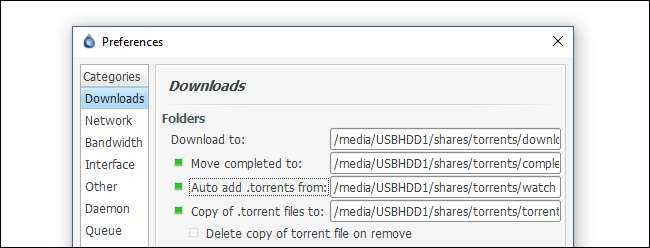
A könyvtárak beállításához kattintson az OK gombra. Nem kell újraindítani, mint a proxy beállításakor.
Negyedik lépés: Tesztelje a kapcsolatot
Itt az ideje, hogy letöltsön egy elég nagy torrentet, hogy valóban láthassuk, hogy a rendszer zökkenőmentesen működik-e. Tesztünkhöz megragadtuk a .torrent fájlt a a jelenlegi Linux Mint disztribúció - tömege 1,7 GB, tökéletes a csatlakozási sebesség ellenőrzésére.

Miután megbizonyosodott arról, hogy a kapcsolata stabil és a Linux torrent szépen zümmög, itt az ideje folytatni a következő lépéssel: az ügyfél indításának automatizálásával.
Ötödik lépés: A Deluge beállítása az indításkor történő futtatáshoz
Mielőtt elhagynánk a Deluge beállítást, még egy utolsó részletet kell figyelembe venni. Be kell állítanunk a Deluge démont és a WebUI-t, hogy automatikusan működjenek, amikor a Raspberry Pi elindul. Ehhez egyszerűen és anélkül, hogy a bonyolultabb init fájlokat és beállításokat szerkesztenénk, egyszerűen megjegyezzük az rc.local fájlt. Ehhez futtassa a következő parancsot egy terminálon.
Hirtelen / stb. / Rc.ぉ vagy l
Az rc.local fájl betöltésével adja hozzá a következő sorokat a fájl végéhez. Megjegyzés: Ha nem a WebGUI-t használja, akkor nem kell hozzáadnia a „deluge-web” végződésű második parancsot. Ez egy jó hely a VPN-program hozzáadásához, ha ilyet használ.
# Indulás indítása indításkor: sudo -u pi / usr / bin / python / usr / bin / deluged sudo -u pi / usr / bin / python / usr / bin / deluge-web
Az rc.local fájlnak valami ilyennek kell kinéznie, ha végzett (esetleg a VPN hozzáadásával):
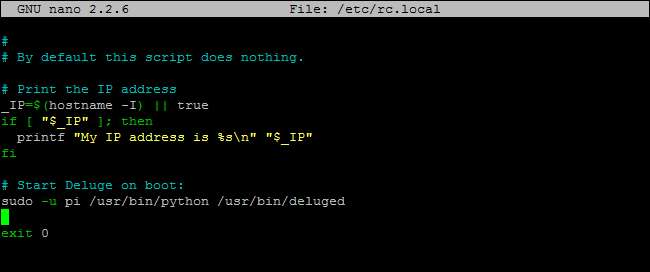
A Ctrl + X billentyűkombinációval léphet ki és mentheti a munkáját.
Ezen a ponton javasoljuk a Raspberry Pi újraindítását, ezért indítsa el a „sudo reboot” parancsot a parancssorban. Miután a Pi újraindult, menjen a másik számítógépére, és próbáljon csatlakozni a Deluge ThinClienthez és / vagy a WebUI-hoz, hogy megbizonyosodjon arról, hogy mindkettő működik.
Két fő hibával találkozhat itt. Először is, a csatlakozás sikertelensége egyáltalán azt jelenti, hogy az inicializáló szkriptek nem működtek. Nyissa meg a terminált a Pi-n, és manuálisan indítsa el a démonot és a WebUI-t az oktatóanyagban korábban megtanult parancsokkal. Ellenőrizze, hogy működik-e most. Ha ez megtörténik, lépjen vissza, és javítsa ki az rc.local parancsfájlt.
Másodszor, ha megnyithatja az ügyfelet, de az meglévő torrentjeihez (például a Linux torrenthez, amelyet korábban teszteltünk) engedélyezési hibákat mutat, ez azt jelzi, hogy a külső merevlemezt nem vagy helytelenül csatlakoztatták. Tekintse át a külső meghajtó telepítésének és az automatikus telepítésre történő indításkor történő beállításának szakaszait Alacsony fogyasztású hálózati tárhely bemutató.
Fokozza a torrentezés élményét
Most, hogy konfigurálta és készen áll a torrent dobozára, készen áll néhány további eszközre és módosításra, amelyek segítségével áttekintheti a felhasználói élményt. Ezen tippek és trükkök egyike sem szükséges, de ezek megkönnyítik a Raspberry Pi-be fordított Torrent Box használatát.
Mobilelérés hozzáadása : Fontolja meg egy mobil vezérlő alkalmazás letöltését Transdroid és Transdrone Androidra. Sajnos nincsenek szilárd javaslataink az iOS felhasználók számára, mivel az Apple valóban agresszív álláspontot foglalt el az App Store-ban a torrenthez kapcsolódó alkalmazásokkal szemben (és betiltott minden olyan alkalmazást, amely átesett a beküldési folyamaton).
A Deluge jelenleg nem rendelkezik mobilra optimalizált sablonnal a WebUI számára, de több mint funkcionális olyan táblagépeken, mint az iPad és a Kindle Fire.
Állítson be egy megosztott mappa mappát : Bár röviden megemlítettük korábban az oktatóanyagban, győződjön meg arról, hogy az Ön által létrehozott / torrentek / watch / mappa hozzáférhető-e a hálózatán. Nagyon kényelmes, ha egy halom .torrent fájlt be tudunk dobni a mappába, és a Deluge automatikusan betölti őket.
Telepítse a Böngésző bővítményeit : Számos Deluge-központú bővítmény létezik a Chrome és a Firefox számára, amelyek javítják a felhasználói élményt, többek között:
-
Króm
:
- DelugeSifon : Engedélyezi a .torrent hozzáadását a WebUI-ból
- Deluge Remote : Egyszerű áttekintés az aktuális torrentekről és azok fejlődéséről
-
Firefox
:
- BitTorrent WebUI + : Engedélyezi a .torrent hozzáadását a WebUI-ból
- WebUI Torrent gyors hozzáadása : Greasemonkey szkript, amely kattintható ikont ad a weboldalakon a torrent egyszerű hozzáadása érdekében
Aktiválja a Deluge beépülő modulokat : Számos nagyszerű beépülő modul található már a Deluge-ban, és még több harmadik féltől származó bővítmény. Néhány mellékelt beépülő modul, amelyet érdemes kihasználnia:
- Értesítés: E-mail értesítéseket kap a Deluge-től a torrent befejezéséről és más eseményekről
- Ütemező: A sávszélesség korlátozása a napszak alapján
Ezeket a Beállítások> Bővítmények részben találja meg. Jelölje be a kívántakat, és egy új bejegyzés jelenik meg a beállítások menüben (pl. Beállítások> Értesítések).
Ha további információt szeretne a harmadik fél pluginjeiről és azok telepítéséről, nézze meg a Plugins oldal a Deluge Wiki-ben .
A bővítmények és bővítmények konfigurálása, tesztelése és módosítása után több mint képes torrent doboz áll rendelkezésére, amelynek működése napi fillérekbe kerül. Találjon egy csendes és útközbeni helyet, ahol csatlakoztathatja, feltöltheti özönvízzel, és hagyja, hogy a letöltés és a magvetés súlyos megemelését végezze el az Ön számára.







